如果您在耶誕節或生日時有一部閃亮的新 Android 手機或平板電腦,您一定渴望立即開始玩這個小工具。但是,如果這是您第一次使用 Android 設備,您可能會想「現在怎麼辦?好吧,您可能希望使用您的Google帳戶進行設置,在聯繫人中創建或複製,並在新的閃亮 Android 設備上下載基本應用程式。不是每個人都知道如何 Android.因此,我們為您提供本指南,引導您完成設置、保護、安裝應用程式和自定義 Android 手機的主螢幕。
步驟 1。插入 SIM 卡並輸入您的 PIN 碼
如果您已經有 SIM 卡,則可以在打開設備之前直接將其插入 Android 手機。然後,系統將要求您輸入PIN碼。請注意,不同的手機製造商有不同的SIM卡放置方式。
第2步。語言選擇
將SIM卡插入手機后,您可以啟動設備。然後,您將被要求選擇一種要使用的語言。有一個不同語言的清單供您選擇,您可以從清單中選擇您的語言。然後,按兩下開始進入下一步。
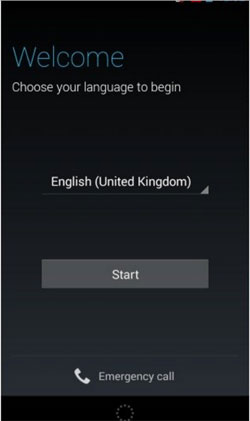
第 3 步。設置/登錄Google帳戶
也許設置新 Android 手機最重要的組成部分是您的Google帳戶。擁有Google帳戶可以順利地從Google Play商店下載應用程式、備份和恢復您的重要數據。只需按照螢幕上的說明創建一個新的 Google 帳戶或直接登錄您現有的 Google 帳戶即可。
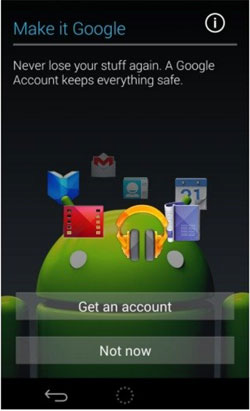
第 4 步。插入 microSD 卡
您知道SIM卡的空間是有限的,接下來要做的就是插入microSD卡以擴大手機記憶體,以便您可以在上面存儲更多的照片,視頻和其他檔。
第 5 步。從Google Play商店下載應用
Google Play 商店中有許多流行的應用程式,例如 Android Memory Manager 應用程式、Android Security 應用程式、Android的呼叫管理器應用程式等。為了説明您輕鬆下載應用程式,這裡有一個名為 Coolmuster Android Assistant的多合一Android應用程式下載程式。它可以輕鬆地在Android手機上安裝和卸載應用程式。
這裡有兩個指南,教您如何在Android手機上安裝應用程式以及如何從Android卸載應用程式。

第 6 步。個人化您的手機
如果您對 Android 手機附帶的背景圖像不滿意,您可以根據需要自由進行一些更改。在「設置」功能表中查找「顯示」或「壁紙」以更改壁紙。
您還可以更改 Android 設備上符號的字體和樣式,或者只是嘗試使用替代啟動器來完全更改外觀和功能。進行這些更改后,使用 Android 手機享受更多樂趣。
相關文章: